Du behøver ikke en produktnøgle til at installere og bruge Windows 10

Microsoft tillader nogen at downloade Windows 10 gratis og installere den uden en produktnøgle. Det vil fortsætte med at arbejde i overskuelig fremtid, med kun få små kosmetiske begrænsninger. Og du kan endda betale for at opgradere til en licenseret kopi af Windows 10, efter du har installeret den.
Uanset om du vil installere Windows 10 i Boot Camp, sæt det på en gammel computer, der ikke er berettiget til en gratis opgradering, eller Opret en eller flere virtuelle maskiner, du behøver faktisk ikke betale en cent.
Sådan downloader du Windows 10 og installerer den uden en nøgle
RELATED: Hvor kan du downloade Windows 10, 8.1 og 7 ISOs Legally
Først skal du downloade Windows 10. Du kan downloade det direkte fra Microsoft, og du behøver ikke engang en produktnøgle til at downloade en kopi.
Der er et Windows 10 download-værktøj, der kører på Windows-systemer, som hjælper dig med at oprette et USB-drev til at installere Windows 10. Hvis du ikke er i Windows, kan du besøge Windows 10 ISO download siden for at downloade en ISO direkte (siger, hvis du installerer Windows 10 i Boot Camp på en Mac). Hvis du besøger denne side på en Windows-maskine, vil den omdirigere dig til downloadværktøjssiden i stedet.
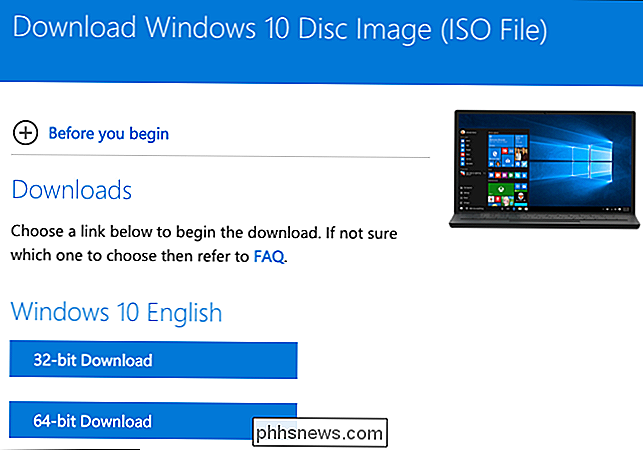
Start kun installationsprocessen og installer Windows 10 som du normalt ville. En af de første skærme, du vil se, vil bede dig om at indtaste din produktnøgle, så du kan "Aktiver Windows." Du kan dog bare klikke på linket "Jeg har ikke en produktnøgle" nederst i vinduet og Windows giver dig mulighed for at fortsætte installationsprocessen. Du bliver muligvis bedt om at indtaste en produktnøgle senere i processen, også hvis du er, bare se efter et lignende lille link for at springe over skærmen.
Hvis du ikke kan se denne mulighed, kan du også levere et KMS klientens installationsnøgle for at fortsætte. Disse nøgler giver dig ikke en aktiveret kopi af Windows, medmindre du er i en organisation med en Key Management Service, men de giver dig mulighed for at komme igennem installationsprocessen i Windows.
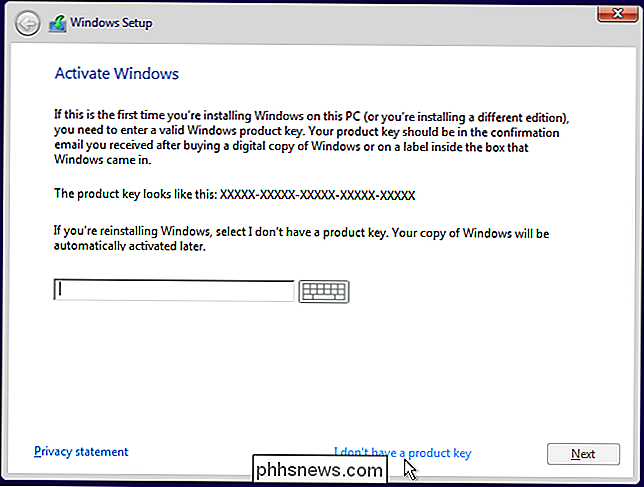
Når du vælger denne indstilling, vil du være i stand til at installere enten "Windows 10 Home" eller "Windows 10 Pro." Husk, at hvis du planlægger at betale for at opgradere til den betalte version senere, bliver det billigere at opgradere til Windows 10 Home, så du kan vil installere hjemmeversionen. Uanset hvilken version du vælger installerer Windows 10 normalt.
De kosmetiske begrænsninger
RELATERET: Hvordan virker Windows Activation?
Når du har installeret Windows 10 uden en nøgle, vil det faktisk ikke aktiveres. En uaktiveret version af Windows 10 har dog ikke mange begrænsninger. Med Windows XP brugte Microsoft faktisk Windows Genuine Advantage (WGA) til at deaktivere adgang til din computer. Disse dage klager Windows kun på dig på nogle mindre, kosmetiske måder.
I første omgang vil du ikke mærke en forskel. Til sidst begynder Windows at snappe dig en lille smule. For det første vil du se et vandmærke i nederste højre hjørne af din skærm. Du får også se en "Windows er ikke aktiveret. Aktivér Windows nu. "Link nederst i appen Indstillinger. Dette er den eneste form for nag du kan se. Der er f.eks. Ingen pop op-vinduer.
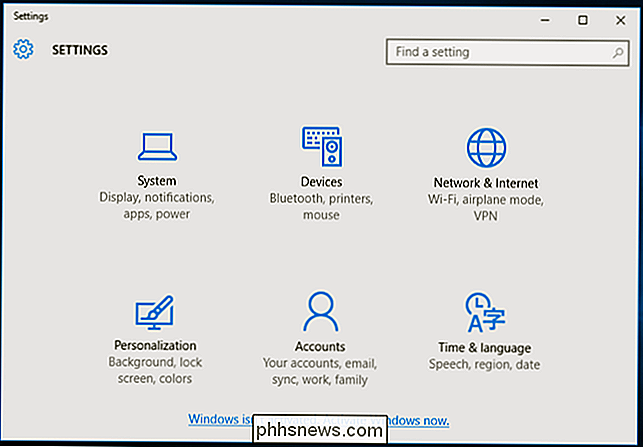
For det andet kan du ikke ændre skrivebordsbaggrund og fra skærmbilledet Tilpasning> Baggrund i appen Indstillinger. Du får se en "Du skal aktivere Windows, før du kan tilpasse din pc" -meddelelse øverst i dette vindue, og mulighederne for at ændre dit tapet bliver grå.
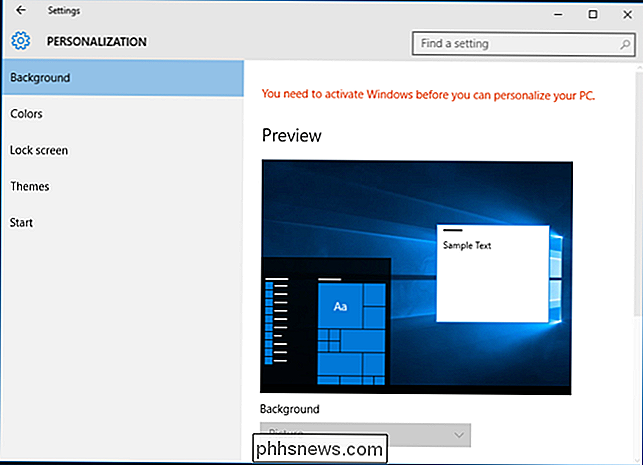
Du kan stadig ændre dit tapet på andre måder , dog. Du kan f.eks. Højreklikke på et billede i File Explorer og vælge "Set as desktop background." Du kan også åbne et billede i Photos-appen, klikke på menuknappen, klikke på "Set as" og klikke på "Set as background". . "Windows 7 slog til sidst dig tilbage til en sort baggrund, men Windows 10 synes ikke at gøre dette.
Du finder Windows 10's medfølgende baggrunde under mappen C: Windows Web i File Explorer.
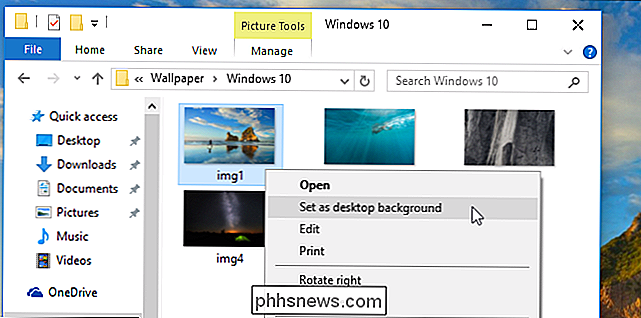
Bortset fra disse grundlæggende begrænsninger vil dit Windows 10-system fortsætte med at arbejde for evigt. Der er ingen natteprompter bortset fra vandmærket, du får alle systemopdateringer, og alt andet er helt funktionelt. Det eneste, der kan ændre dette, er en opdatering fra Windows 10, men Microsoft er blevet mere og mere lindrende siden Windows 7.
Sådan opgraderes Windows 10 til en aktiveret version
Med Windows 10 kan du nu betale for at opgradere en "ikke-ægte" kopi af Windows til en licenseret. Åbn appen Indstillinger og gå til Opdater og Sikkerhed> Aktivering. Du får se en "Gå til butik" -knap, der fører dig til Windows Store, hvis Windows ikke er licenseret.
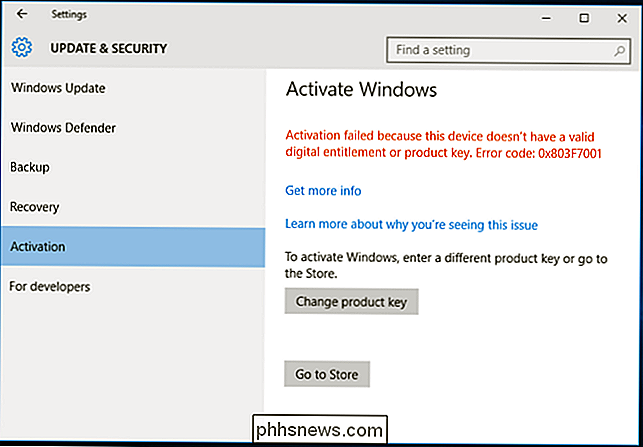
I butikken kan du købe en officiel Windows-licens, der aktiverer din pc. Hjemversionen af Windows 10 koster $ 120, mens Pro-versionen koster $ 200. Dette er et digitalt køb, og det medfører straks, at din nuværende Windows-installation bliver aktiveret. Du behøver ikke købe en fysisk licens.
Vi installerede Windows 10 Professional som et eksempel her, så Windows Store tillader os kun at købe Windows 200 Pro-licensen på $ 200.
Denne indstilling er muligvis ikke tilgængelig i alle lande. Priserne her er for den amerikanske version af Windows Store. Microsoft opkræver forskellige priser i forskellige lande og valutaer.
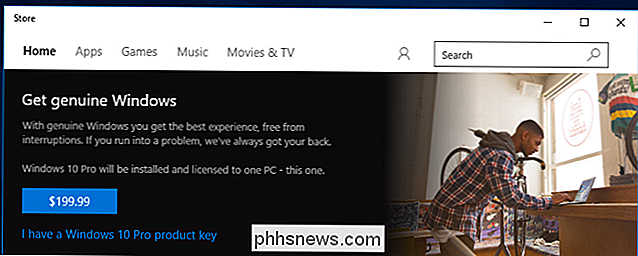
Windows 7, 8 og 8.1 arbejdede på samme måde. Microsoft tillod ikke officielt at downloade Windows uden en produktnøgle, og der var ingen måde at opgradere fuldt ud til et licenseret system fra Windows. Det gør det så meget mere fristende med Windows 10, for eksempel kan du installere Windows 10 i Boot Camp på din Mac gratis, og hvis du finder det selv ofte, kan du hurtigt betale for at fjerne vandmærket, hvis det er det værd for du. Det er som en gratis demo, og du kan bruge den til at gøre alle de virtuelle maskiner, du kan lide til testformål.
Visst kan licensaftalen sige, at du ikke skal bruge den uden en nøgle, men Microsofts licensaftaler siger alle former for forvirrende ting. Microsofts licensaftale forbyder fortsat at bruge de populære "OEM" -kopier af Windows 10 på pc'er, du selv bygger. Hvis Microsoft ikke vil have folk, der bruger uaktiverede kopier af Windows 10 i længere tid, kan den frigive en systemopdatering, der deaktiverer dette.

Sådan justeres skalering til forskellige skærme I Windows 10
Windows gør ikke det bedste arbejde med skalering på skærme med høj opløsning. Og hvis du har flere skærme med forskellige pixeldensiteter, kan tingene blive endnu mere forvirrende. Heldigvis har Windows 10 indstillinger, der kan hjælpe. Sig, at din bærbare computer er super høj opløsning, og kræver skalering for at holde ikoner og tekst ikke så små.

Sådan holder du folk fra at vide, at du læser deres besked på Facebook
Facebook er det mest populære sociale netværk på internettet, og som følge heraf er messaging-tjenesten en meget almindelig måde for folk at kommunikere privat med hinanden. Men Facebook fortæller dig også, når din modtager har læst din besked - noget, som ikke alle nyder. Disse kaldes "læs kvitteringer", og Facebook indeholder faktisk ikke en indbygget måde at deaktivere dem.



